Le funzioni di controllo parentale di Microsoft sono apparse quasi immediatamente dopo il rilascio di Windows 10, e un po’ più tardi, l’applicazione mobile Microsoft Family Safety è stata rilasciata per il controllo parentale e il monitoraggio dell’uso dei dispositivi Windows, Android, iOS e Xbox da parte dei vostri figli.
Essenzialmente, Microsoft Family Safety è un servizio basato sul web che interagisce con vari dispositivi per il bambino e permette ai genitori di configurare le restrizioni in remoto, su Internet, da uno qualsiasi dei loro dispositivi.
Vale anche la pena aggiungere che l’applicazione è completamente gratuita e tutto ciò che serve per usarla è una connessione a Internet e un account Microsoft. Quindi, ecco cosa dovreste sapere sull’app Microsoft Family Safety e come usarla.
Come installare Microsoft Family Safety
Di nuovo, per poter utilizzare Microsoft Family Safety, sia voi che vostro figlio dovete avere un proprio account Microsoft utilizzato su Windows o Xbox. Dopo di che, potete procedere ai seguenti passi:
- Prima di tutto, installa l’applicazione Family Safety da Google Play Store o Apple App Store sullo smartphone dei genitori e accedi con il tuo account Microsoft. Se ci sono account di bambini nel gruppo familiare, verranno visualizzati immediatamente e potrete già gestire i loro dispositivi.
- In caso contrario, è possibile aggiungere un nuovo membro della famiglia toccando il pulsante “Add Someone” nella sezione “List”. Tuttavia, prima, è necessario installare l’applicazione sullo smartphone di tuo figlio o su un altro dispositivo e accedere all’account Microsoft del bambino.
- Se tuo figlio non ha un account Microsoft, puoi toccare il link “Crea un account” per crearne uno per lui o lei.
- Dopo aver installato l’applicazione, devi dare all’app una serie di permessi volti a identificare la posizione di tuo figlio, a proibirgli di lanciare le app che scegli, e a controllare il tempo di utilizzo del tuo dispositivo.
Quali sono le caratteristiche principali dell’app Microsoft Family Safety
Una volta completati i passaggi di cui sopra, è possibile iniziare a utilizzare l’app, ottenere rapporti di utilizzo dell’app, vedere la posizione di tuo figlio (e tuo figlio, a sua volta, può vedere la tua, se hai dato il permesso appropriato sul tuo smartphone). Ecco le caratteristiche principali dell’app Microsoft Family Safety:
- Tempo di utilizzo per tutti i dispositivi del bambino con un account Microsoft (computer o laptop, console Xbox, smartphone).
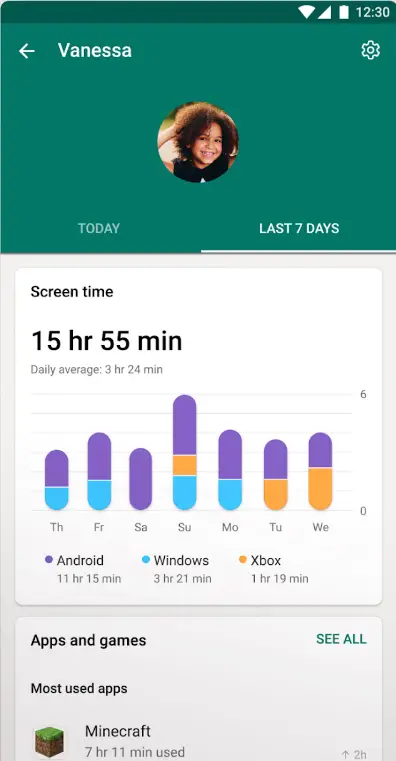
- Filtro dei contenuti (siti, app, ricerca Internet). Nota che il Filtro contenuti Internet e i rapporti sui siti web sono disponibili solo quando si usa Microsoft Edge e la ricerca Bing, altri browser dovranno essere disabilitati se hai bisogno di questa funzione.
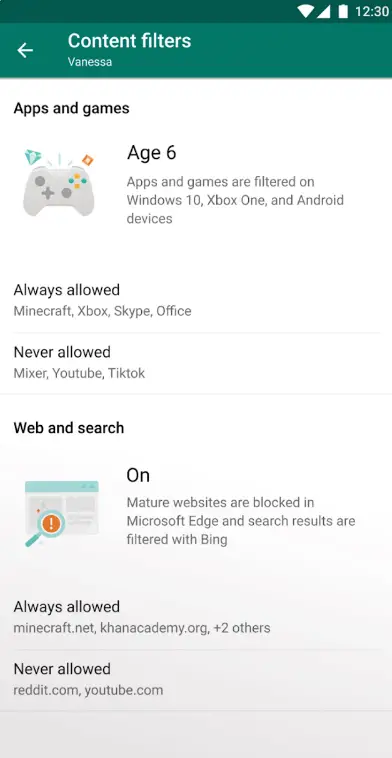
- Monitoraggio del tempo di utilizzo e divieto di app e giochi selezionati su tutti i dispositivi – l’elenco mostrerà tutti i programmi dal computer, le app Android, i giochi sulla console.
- Impostare quando i dispositivi possono essere utilizzati: per tutti i dispositivi contemporaneamente o individualmente. Per esempio, puoi permettere che il tuo smartphone sia usato 24 ore al giorno e che il tuo computer sia usato solo in certi giorni e in certi orari.
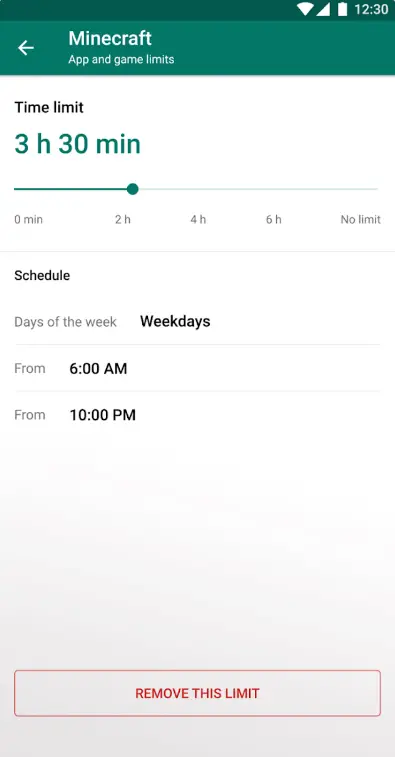
- Cerca la posizione di tuo figlio sulla mappa. Puoi anche aggiungere dei nomi ai luoghi sulla mappa, per esempio, in modo che venga visualizzato “Scuola” invece della strada e della casa.
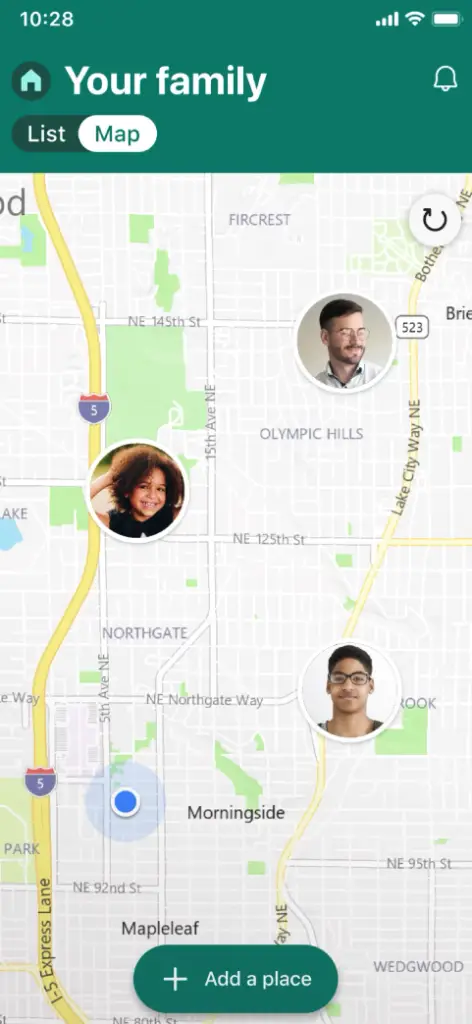
L’applicazione Microsoft Family Safety non è affatto complicata e sono sicuro che chiunque può capire relativamente facilmente come usarla.
Se la tua famiglia usa prodotti Microsoft, l’applicazione Microsoft Family Safety può darti la tranquillità perché impedirà ai tuoi figli di vedere, usare o fare cose che non dovrebbero.
Un bambino può disattivare il controllo parentale
Purtroppo, la risposta è sì. Dovete essere consapevoli che a differenza di Google Family Link (l’app ufficiale di controllo parentale per Android), l’app Microsoft Family Safety è molto facile da disabilitare e rimuovere senza il permesso dei genitori, dovreste tenerlo a mente e negoziare con vostro figlio o, se necessario, utilizzare altri strumenti per Android.









